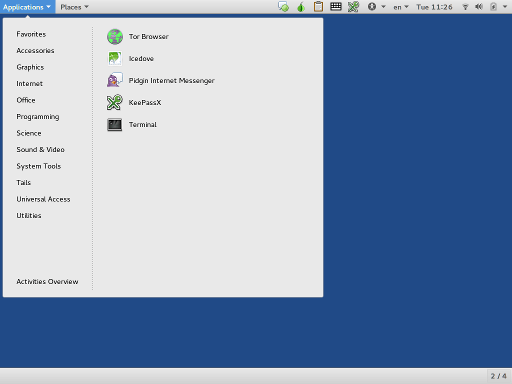Saiu mais uma atualização da distribuição que te permite navegar anonimamente: Tails 2.9.1. Conheça mais um pouco sobre ela e descubra onde baixar a distro.
- Recuperando o boot do Linux (Grub), depois de instalar o Windows
- Como mudar o visual do Grub com o tema Vimix Grub
- Como instalar o Grub Customizer no Ubuntu e derivados
- Como esconder o menu de inicialização do Grub
- Como instalar o Grub Customizer no Debian, Ubuntu e derivados
- Como instalar o Grub Customizer no Ubuntu 22.10 e derivados
- EndeavourOS Artemis Nova 22.9 lançado com solução do problema do GRUB
- OS Prober vem desabilitado no Ubuntu 22.04
- GRUB 2.06 lançado com correções para as falhas BootHole/BootHole2
Tails ou The Amnesic Incognito Live System é uma distro que roda em modo live (através de um pendrive USB, cartão SD ou DVD) e não deixa rastros quando você se comunica pela internet, pois o sistema encripta tudo que for possível, usando ferramentas de criptografia para embaralhar as informações de seus arquivos, e-mails e mensagens instantâneas.
A distro é baseada no Debian 8, e usa o ambiente desktop GNOME Shell, em seu modo Classic. O modo Classic mantém as aplicações tradicionais, menu Locais e lista de janelas, com isso, ele fornece uma substituição moderna (e ativamente desenvolvida) para o envelhecido GNOME “Flashback”. GNOME Shell também abre o caminho para um melhor suporte a dispositivos touchscreen no futuro.
O objetivo principal dessa distribuição é preservar a sua privacidade e anonimato, para ajudá-lo a usar a Internet de forma anônima e se necessário, burlar a censura. Nela, todas as conexões à Internet são forçados a passar pela rede Tor. Assim, não fica nenhum rastro no computador que você está usando, a menos claro, que você peça isso explicitamente.
Novidades da distribuição Tails 2.9.1
Tails 2.9.1 traz a correção de pequenos bugs e atualiza o Tor para a versão 0.2.8.10, Tor Browser para 6.0.8, Icedove para 45.5.1, obfs4proxy to 0.0.7 e muda o mecanismo de busca padrão no Tor Browser o para DuckDuckGo.
Para saber mais sobre essa versão da distribuição, acesse o changelog.
Conheça melhor a distribuição Tails
Para saber mais sobre a distribuição Tails, clique nesse link.
A imagem ISO do Tails 2.9.1 já pode ser baixada acessando o link abaixo:
Tails 2.9.1
Verifique se a imagem ISO está corrompida
Antes de gravar a imagem ISO que você baixou, verifique se ela está corrompida usando o tutorial abaixo:
Como verificar se uma imagem ISO está corrompida
Como gravar uma imagem ISO no Linux
Quem precisar gravar a imagem ISO após o download, pode usar esse tutorial do blog:
Como gravar uma imagem ISO Usando o Nautilus
Como gravar uma imagem ISO usando o Terminal
Como criar um pendrive de instalação
Como criar um pendrive inicializável com GNOME Disks
Se você teve alguma dificuldade ou sabe de alguma dica relacionada ao assunto acima, escreva um comentário e ajude a melhorar esse texto. E não esqueça de compartilhar também, ok?
O que está sendo falado no blog nos últimos dias
No Post found.